Viele kennen vielleicht mehr als eine Sprache oder lernen gerade eine neue. Was auch immer Ihr Fall sein mag, Sie könnten versucht sein, die Sprache in der Spotify-App zu ändern. Die gute Nachricht ist, dass das Ändern der Sprache einfach ist und nicht lange dauert.
Wenn Sie eine neue Sprache lernen, Spotify kann helfen Sie mit Ihrer neuen Sprache. Lesen Sie weiter, um zu erfahren, wie Sie die Spotify-App und die Sprache des Desktop-Clients ändern können.
Spotify: So wechseln Sie zu einer anderen Sprache
Android
Um die Sprache in der Spotify-App für Android zu ändern, müssen Sie zuerst die Sprache Ihres Android-Geräts ändern. Öffnen Sie dazu die App Einstellungen Ihres Geräts und gehen Sie zur Option System. Es wird nach unten sein.
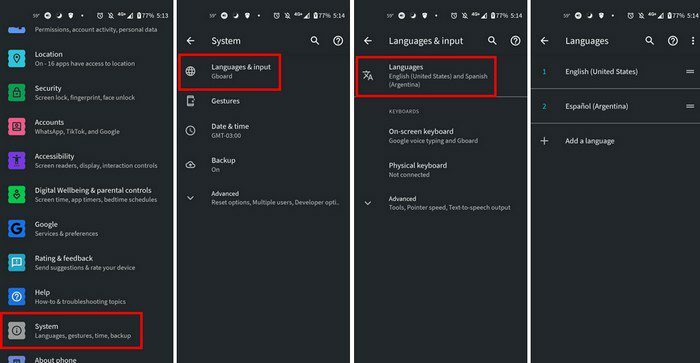
Gehen Sie nun zu Sprache und Eingabe > Sprachen > Schieben Sie die gewünschte Sprache nach oben. Wenn Sie in die Einstellungen der App gehen und hoffen, nach einer Option zu suchen, um nur die Sprache zu ändern, werden Sie nichts finden. Nachdem Sie die Sprache geändert haben, können Sie diese verwenden Tipps und Tricks zu Spotify-Wiedergabelisten.
Desktop-Client
Angenommen, Sie verwenden Spotify auf Ihrem Computer. In diesem Fall können Sie die Sprache ändern, indem Sie auf das Dropdown-Menü rechts neben Ihrem Benutzernamen klicken. Klicken Sie auf Einstellungen, und die Option Sprache ist die erste in der Liste.
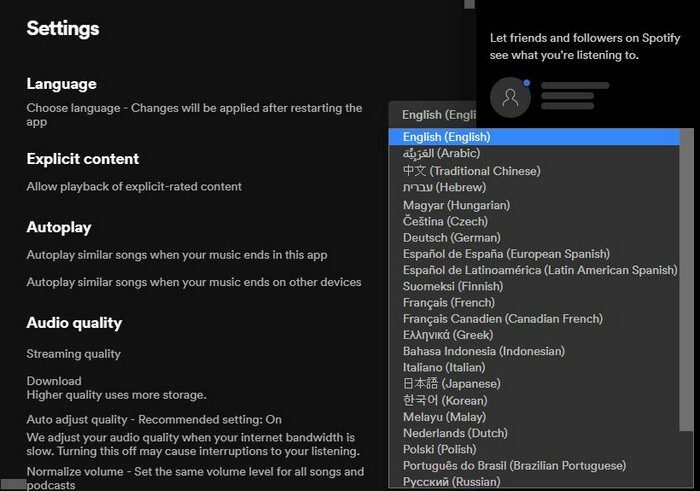
Wenn Sie die neue Sprache auswählen, sehen Sie eine Option zum Neustarten der App, damit Sie Spotify in einer anderen Sprache verwenden können. Das ist alles dazu. Egal, ob Sie ein Android-Gerät oder einen Desktop-Client verwenden, das Ändern der Sprache auf Spotify ist so einfach.
Fazit
Die Anzahl der Sprachen, aus denen Sie wählen können, ist riesig. Es wäre großartig, wenn die App nicht neu gestartet werden müsste, aber ich denke, Sie können nicht alles haben. Wo verwenden Sie Spotify am häufigsten auf Ihrem Android-Gerät oder Computer? Lass es mich in den Kommentaren unten wissen und vergiss nicht, den Artikel mit anderen in den sozialen Medien zu teilen.